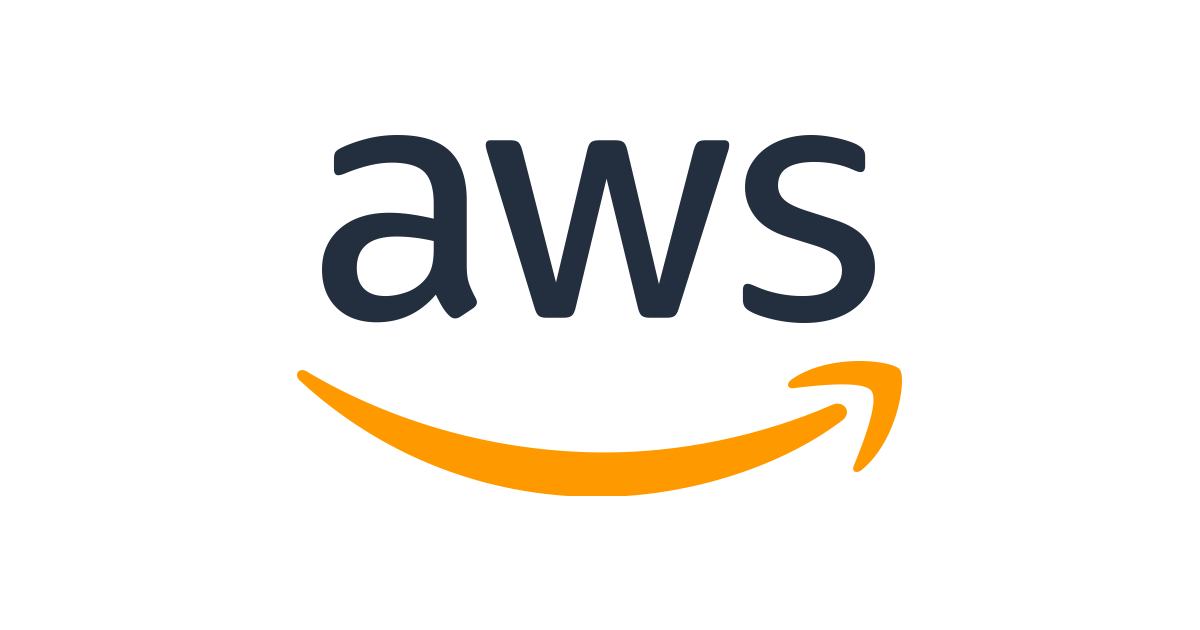はじめに
この記事では、AWSのIAMユーザーの作成方法、アクセスキーの払い出し方法と、コマンドラインからAWSを操作できるAWS CLIのインストールについて述べます。
IAMユーザの作成
AWSでIAMユーザーを作成し、アクセスキーの払い出しをおこないましょう。
- AWSコンソール画面から、サービス: IAMに移動します
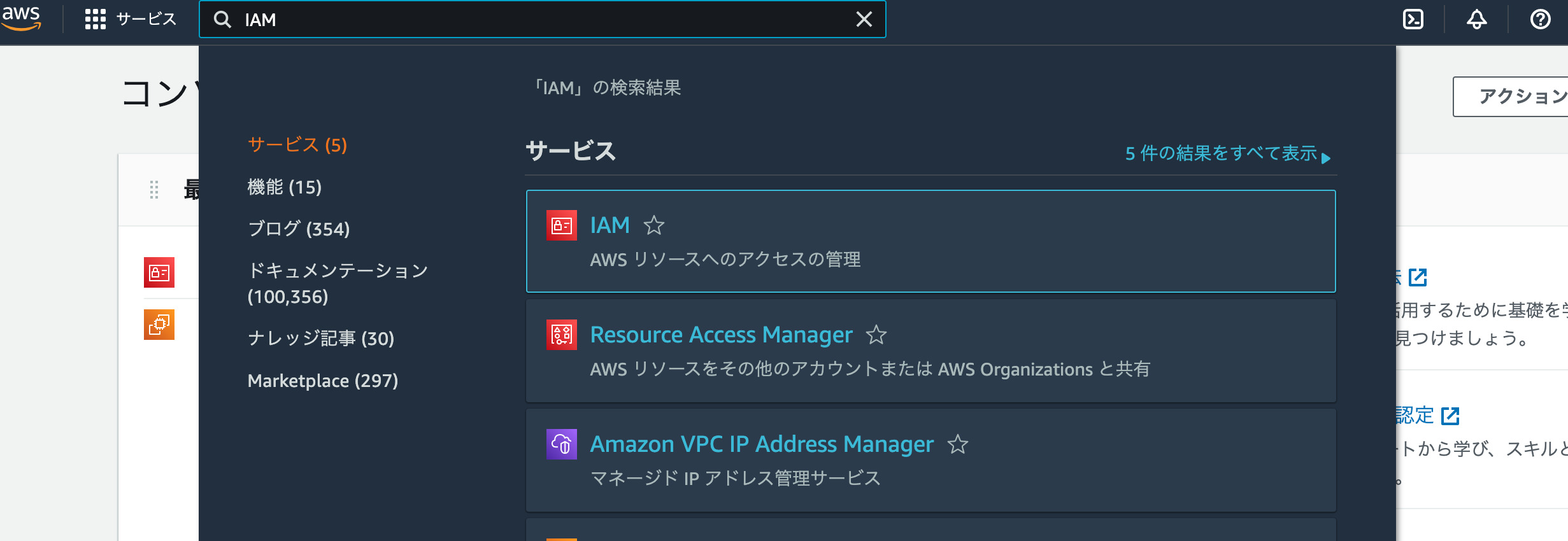
- サイドバーにある「ユーザー」から「ユーザーを追加」ボタンをクリックします
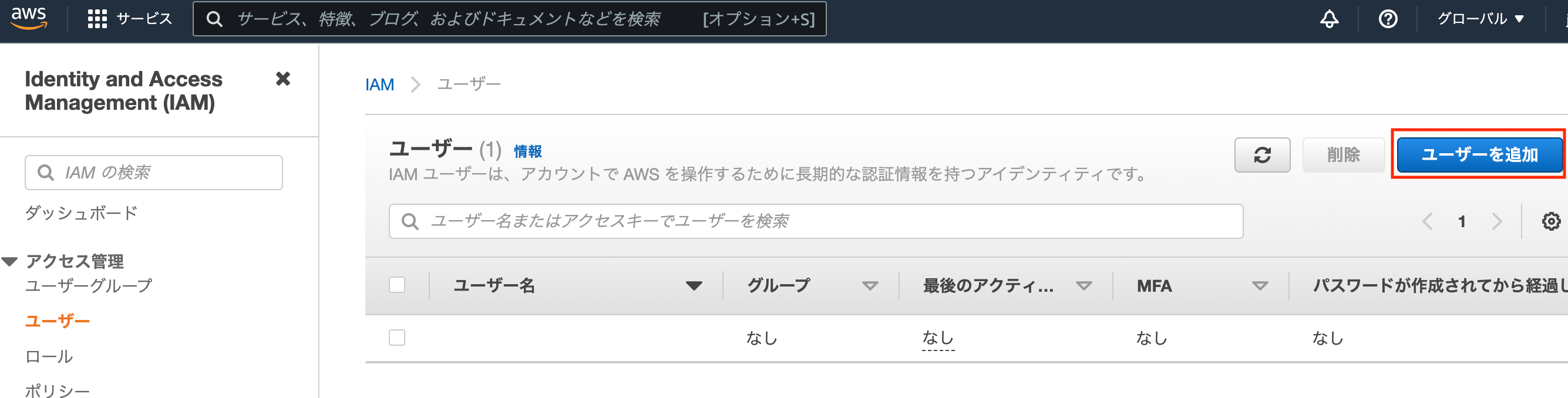
- 作成するユーザー名を入力し、「アクセスキー – プログラムによるアクセス」にチェックを入れ「次のステップ」ボタンをクリックします
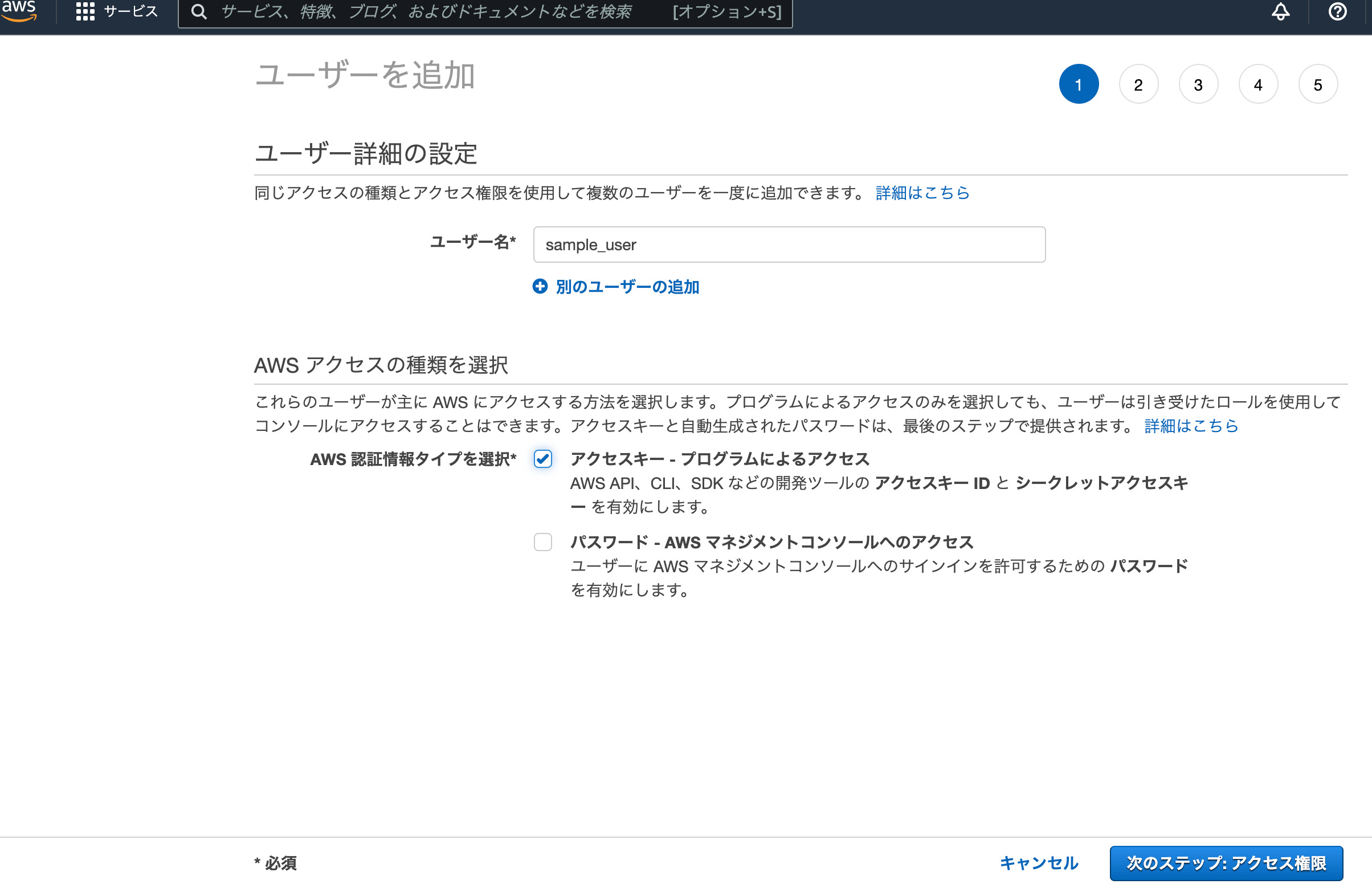
- 「既存のポリシーを直接アタッチ」から、「AdministratorAccess」にチェックを入れ「次のステップ」ボタンをクリックします
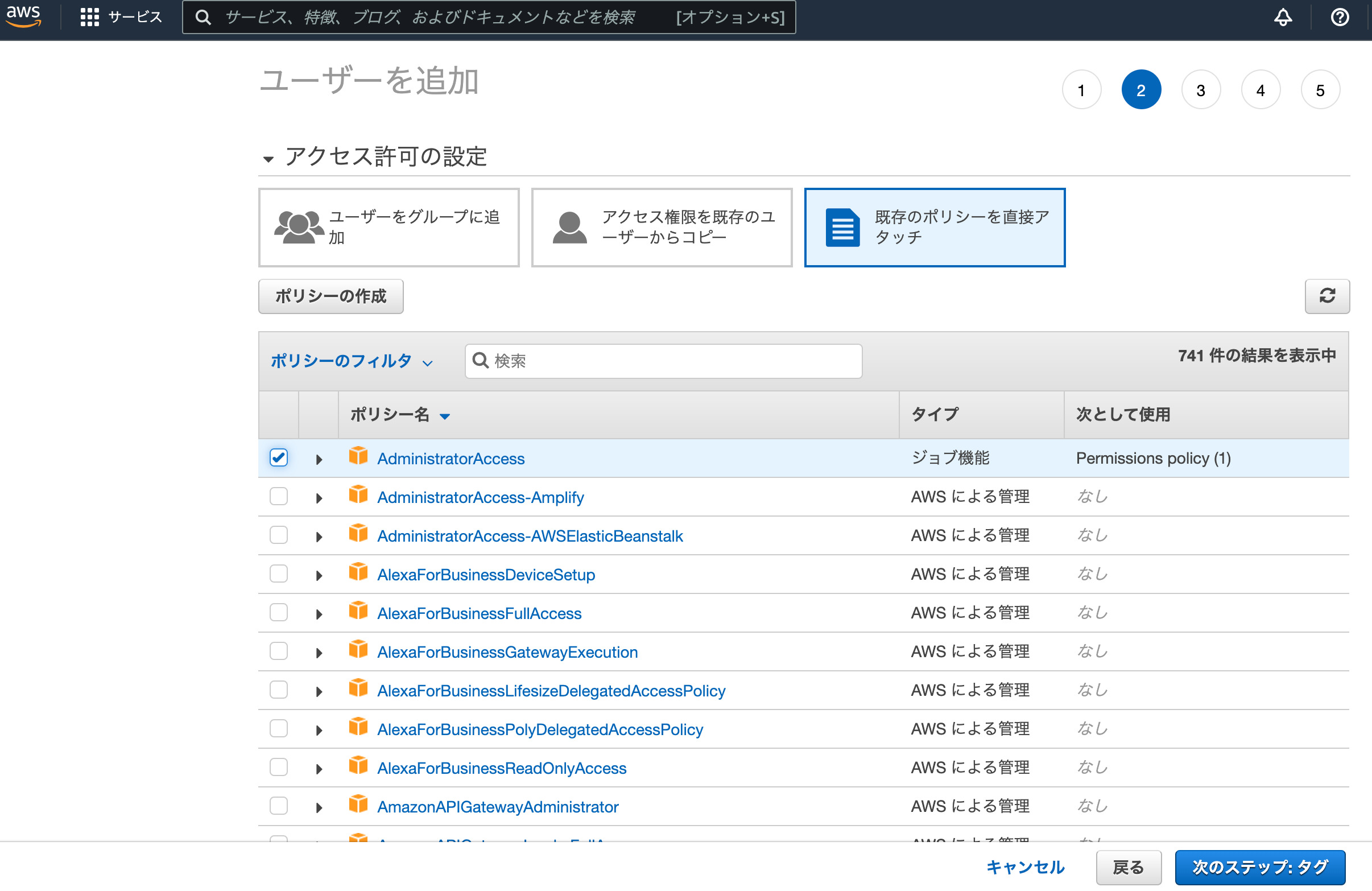
- タグ等の設定の必要がなければ「ユーザーの作成」をクリックして作成完了です
- ユーザーが作成されると、アクセスキーが払い出されます。「.csvのダウンロード」からアクセスキーの情報をダウンロードしておきましょう(AWS CLIの設定で使用します)
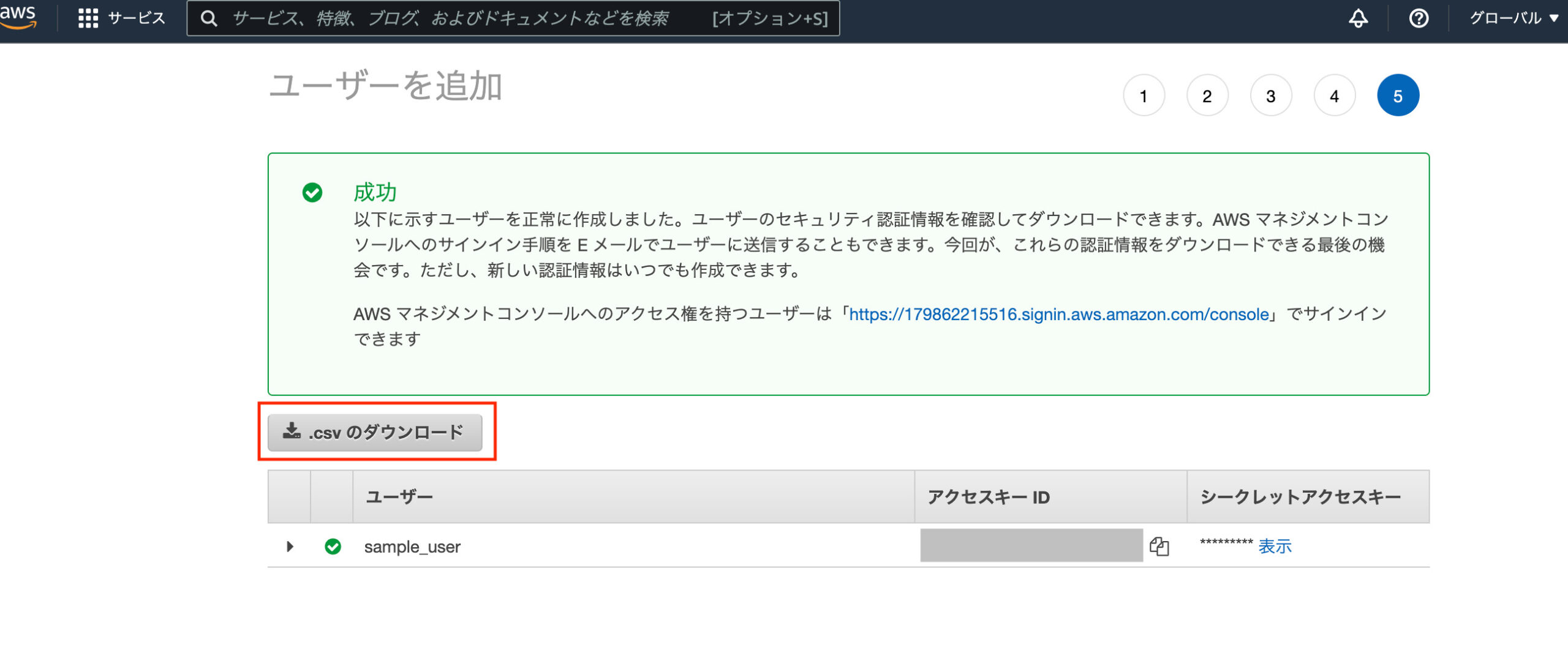
AWC CLIのインストールと設定
下記のAWC CLIのページからインストーラをダウンロードして、インストールすることができます。

AWS CLI
AWS コマンドラインインターフェイス (AWS CLI) は、AWS のサービスを管理するための統合ツールです。ダウンロードおよび設定用の単一のツールのみを使用して、コマンドラインから AWS の複数のサービスを制御し、スクリプトを使用し...
インストールができたら、コマンドラインからAWSを操作できるように設定をおこないます。
ターミナルを起動して、
aws configureコマンドを実行します。すると、IAMユーザ作成で払い出された、アクセスキーIDとシークレットアクセスキーの入力が求められるので、入力しましょう。
$ aws configure
AWS Access Key ID [None]: ******************
AWS Secret Access Key [None]: *********************************
Default region name [None]: ap-northeast-1
Default output format [None]: json
以上で設定は完了です。
なお、ここで行った設定内容は、~/.aws ディレクトリに保存されています。
$ cat ~/.aws/config
[default]
region = ap-northeast-1
output = json
$ cat ~/.aws/credentials
[default]
aws_access_key_id = ******************
aws_secret_access_key = *********************************profileオプションを用いてユーザーの設定をする
AWC CLIの設定の際、--profile {ユーザ名} をつけることで、ユーザーごとに認証情報を管理できます。
aws configure --profile yourname入力した情報は~/.aws ディレクトリにユーザーごとに保存されています。
$ cat ~/.aws/config
[default]
region = ap-northeast-1
output = json
[yourname]
region = ap-northeast-1
output = json
$ cat ~/.aws/credentials
[default]
aws_access_key_id = ******************
aws_secret_access_key = *********************************
[yourname]
aws_access_key_id = ******************
aws_secret_access_key = *********************************デフォルト以外のユーザーでAWC CLIのコマンドを実行したい時は、コマンドに--profile {ユーザ名} をつけて実行します。